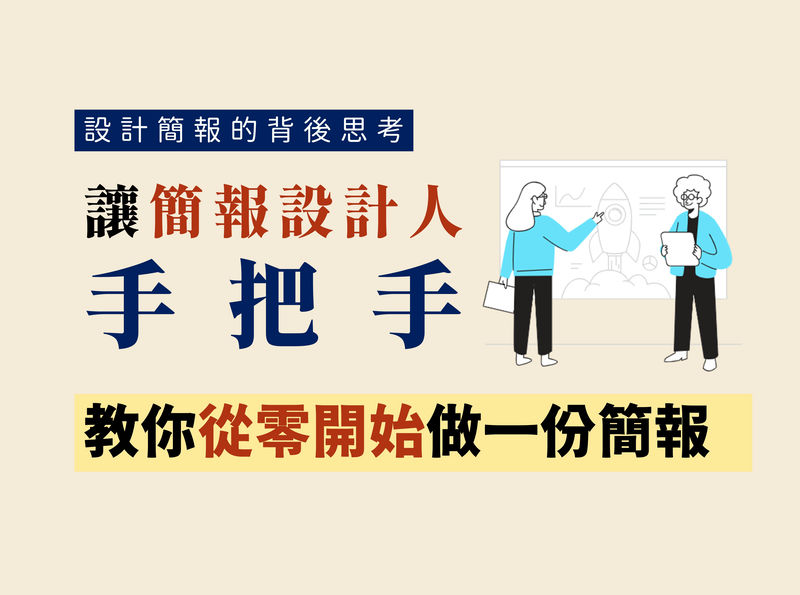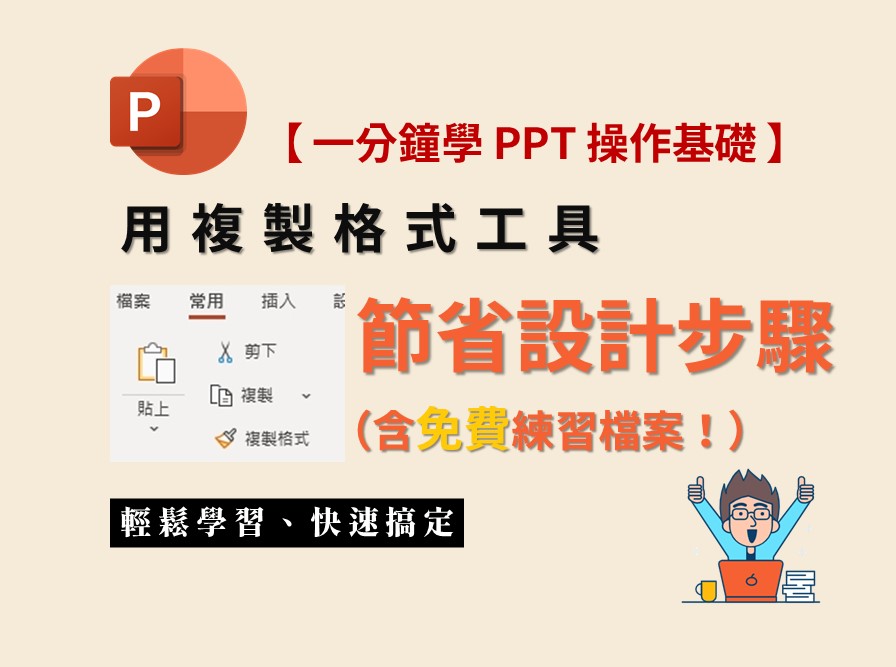PPT每個人電腦裡都有,打開便能使用,操作難度不高。我曾經接過的案子裡,希望委託設計圖文,而我會提供PPT檔給他們,對一般商家來說這是很好的方式,因為他們不用會太高深的設計技巧,也能滿足他們簡易修改圖文或顏色的需求。想做到質感效果,不一定要會很強的設計技巧,用PPT也能簡單完成。
簡報設計
想做出精彩的簡報,先看教學!
簡報設計中,能凸顯主題或品牌的重要元素之一就是「色彩」,PPT的色彩使用工具很多元,像是:色彩選擇工具、其他色彩、漸層色、佈景主題色彩等,這些完整的顏色工具可以協助我們完成配色。本篇文章將介紹「簡報配色」的使用方式,包含「怎麼建立自己的配色方案」、及「免費贈送4組簡報配色包」。
剛開始接觸簡報設計時,都會上網找模板套用,最困擾的問題是「下載的模板,版型跟自己的資料不合。」剛開始遇到這種狀況,都是用「硬塞」來解決。我稱為「初學者常犯的簡報模板套用錯誤」,最終做出來的簡報感覺是東拼西湊出來的,因此,我設計了版型公式,並分享兩個作法,來有效地解決模板套用的問題。
我們在製作簡報的過程中,常常需要插入頁碼,頁碼雖然不是見報設計中最重要的一環,但加入可愛的頁碼設計卻能為簡報點綴加分,如果想要擁有個性化的頁碼,不如加入一些較具風格的小設計,本篇贈送我們設計的免費頁碼模板,想要獲得可以自行下載使用。
PPT 是一般人最熟悉的辦公軟體,它能辦到的事情也不只是做簡報而已,我的部落格文章,大部份圖檔都是用 PPT 設計的,但是如果按照預設的方法,從簡報轉存成圖檔,會發現解析度不夠,很難做為可以直接使用的圖檔,因此本篇將個別介紹 Windows 及 Mac 改變ppt圖片解析度的方法。
怎麼找資料?什麼是有用的資料?如何過濾資料?你對找資料這件事情是不是有很多的疑問,大量的資料、管道、媒體平台、新聞報導,各種複雜的資料到底要怎麼統整?為什麼就是抓不到重點,是哪裡出了問題?這篇從觀念開始談,讓你知道「過濾」有多重要。
我們在製作簡報的過程中,常常需要插入頁碼,但製作的過程不會是最終定案,頁面也可能會前後拖動調整,如果用手動新增頁碼,很有可能會造成頁碼錯誤,且每頁都手動新增也非常耗工耗時,因此,本篇介紹如何用投影片母片來加入頁碼,達成頁碼的自動更新。
要設計簡報時你是否曾面臨不知道該從何開始的困擾,本篇文章就讓我以設計過上百個簡報的專業製作者這個身分,來分享我「設計簡報背後的思考流程」。單純地教你如何開始進行簡報設計,只要開始的這一步變簡單了,那後續的設計、編排就不成問題,希望這樣的內容能讓你更高效地學會設計自己的簡報。
怎樣算一場好的演講?好的講者該避免做哪些事?可能你會好奇,為什麼有些人演講得特別好,他是不是有什麼訣竅,其實達成一個完整的演講不困難,只要知道幾個訣竅,還有避免犯錯,你也能完成一場好的演講,如果你好奇演講時該注意什麼,這篇文章會有一些答案。
複製格式工具,最常用在大量製作相同物件的時候,當一份簡報有多個相同元素,例如文字、形狀,甚至是動畫效果時,這個工具都能幫助到你節省重複製作的時間。如果對這個功能感到陌生的人,可以跟著我的教學練習一次,如果想跟著做,記得在底下留言跟我索取練習檔喔!
本篇文章屬於一分鐘快速學習基礎操作的課程,這篇要介紹的是 PowerPoint 快速存取工具列,這是一個非常實用的功能,它能有效地增加你的工作效率,尤其如果你跟我一樣因為長期使用滑鼠而有滑鼠手的人真的非常推薦多加利用,絕對是學過就不後悔的方法。
我以前也是那種上台就會緊張的人,不太敢在台上表現自己,因為怕出糗,後來因為報告的機會越來越多,我認為這是一項很重要的能力,所以我就逼迫自己練習,找到一個最適合自己的演講方式,多了很多機會展現自己,還因此提升了自己口語表達的能力,從此以後,對於準備報告這件事充滿了更多的自信。

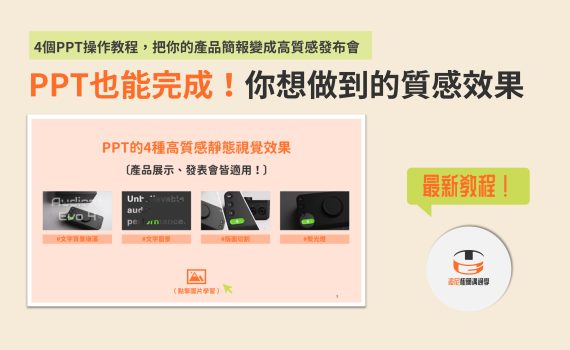

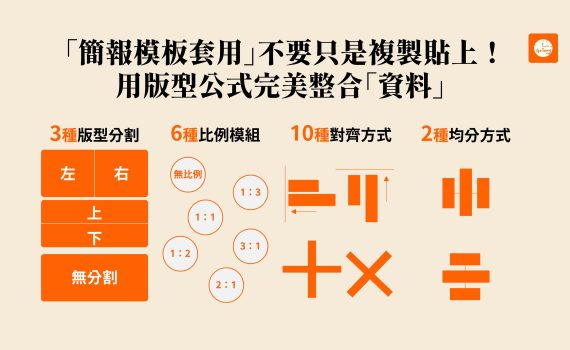

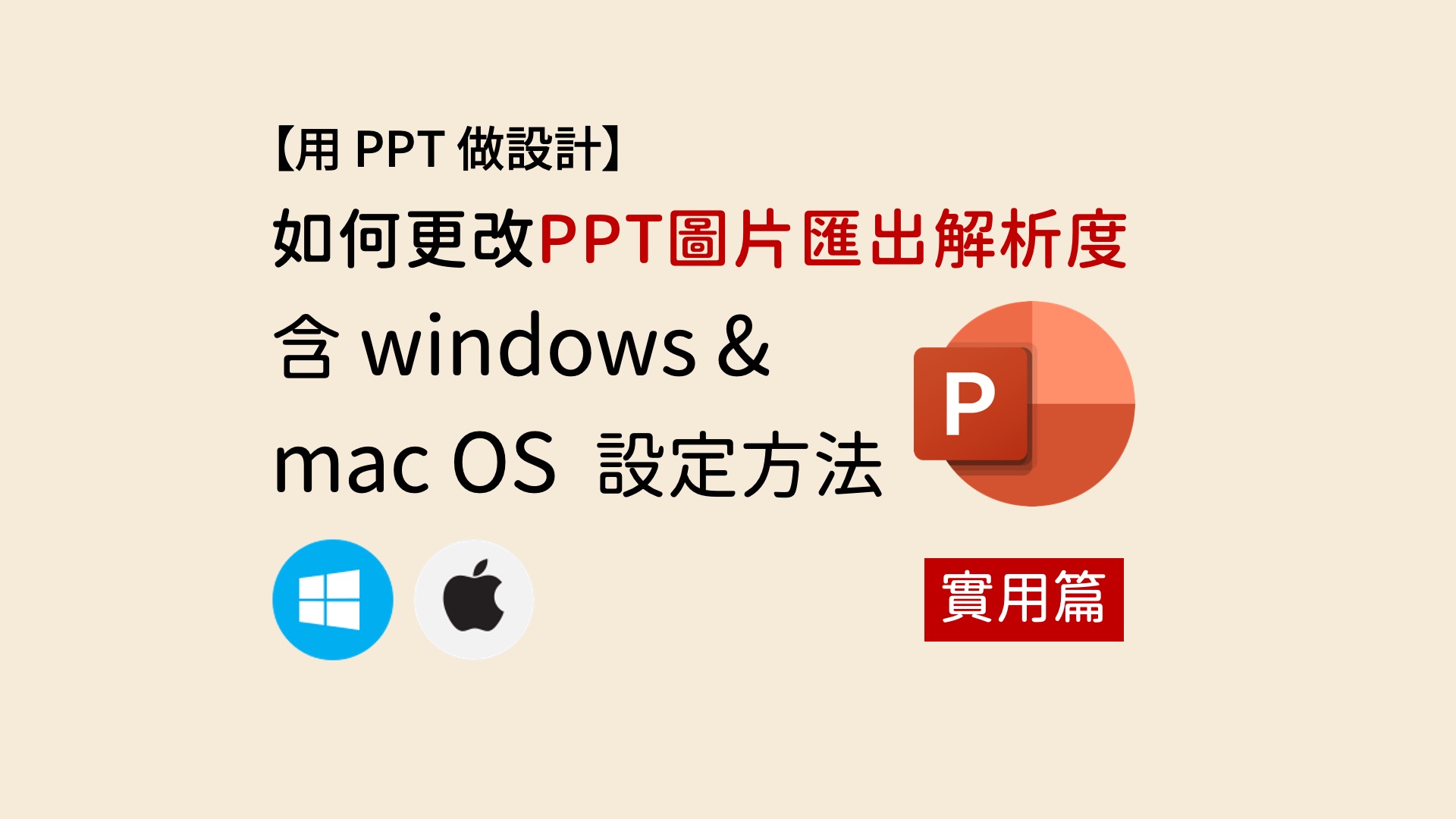

-scaled.jpg)